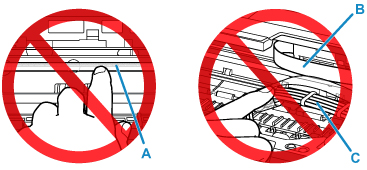Несмотря на то, что техника Canon, в частности, принтеры и МФУ, отличаются надежностью и долговечностью, процесс эксплуатации устройств даже такого известного брэнда может сопровождаться определенными проблемами. К счастью, большинство из них являются общеизвестными, и по каждой выработан ряд действий и рекомендаций. Следуя им, можно попробовать самостоятельно вернуть работоспособность техники, без посещения сервисного центра.
Рассмотрим возможные причины и варианты решения распространенной проблемы с принтерами Canon, известной как «ошибка 5100».
Симптомы ошибки
Как правило, подобной болезни подвержены МФУ и принтеры, с достаточно серьезным сроком эксплуатации. Иногда такая ошибка может возникать почти сразу после установки системы СНПЧ. При попытке печати драйвер устройства выводит на экран монитора окно «Ошибка службы 5100», с предложением отменить задание на печать и перезагрузить устройство по питанию. На сегментном дисплее устройства можно наблюдать ошибку Е22.
Принтер может также выдать подобные сообщения при включении, после прохождения инициализации, и перехода в режим готовности.
Причины и варианты устранения
Ошибка 5100 всегда связана с неполадками, возникшими в ходе перемещения каретки.
Например, вставленный не до конца картридж, или шлейф СНПЧ, который зацепляется за что-либо при движении каретки. Подобные причины легко выявить и устранить. Для этого достаточно открыть крышку и визуально оценить ситуацию. После чего поправить картридж или аккуратно уложить шлейф.
Еще одной причиной неполадки может служить сбой в системе позиционирования каретки. За позиционирование каретки при перемещении отвечает лента энкодера, на которую нанесены риски. Датчик на каретке может неправильно считать эти риски, если они загрязнены. Например, воспринять две риски как одну. Необходимо проверить ленту на предмет загрязнений, изношенности. Можно попытаться аккуратно протереть ленту, используя безворсовую салфетку и спирт, или специальную жидкость, применяемую для промывки картриджей. Придерживайте ленту рукой при протирке. Если лента слетит с направляющих, придется разбирать принтер для установки ее на место. Если лента имеет механические повреждения, без замены не обойтись.
Пожалуй, самой распространенной причиной возникновения ошибки 5100 является то, что каретка не может занять крайнее левое положение из-за проблем с парковочным узлом. Именно от этого положения, зоны парковки, начинается отсчет рисок кареткой на ленте энкодера. Если каретка не доходит до самого левого края даже 2-3 мм – это уже является причиной сбоя в работе. Нормальной парковке могут помешать грязь, комки пыли, обрывки бумаги, засохшие чернила. Добраться до парковочного узла достаточно сложно, без частичной разборки принтера не обойтись. Нужно будет снять пластиковый кожух устройства, который крепится на саморезах и защелках. Если данное действие не составило труда, осторожно демонтируем парковочный узел, не потеряв при этом пружинку. Теперь нужно произвести очистку узла (можно воспользоваться мягкой кистью) и смазать пазы, например, солидолом или вазелином. Остается произвести сборку устройства, в обратном порядке.
Как видно, возникновению ошибки 5100 в принтерах Canon, способствует не так уж много причин, и большую часть из них, при желании, по силам устранить даже далекому от техники пользователю.
Просим Вас оставить комментарий к этой статье, потому что нам нужно знать – помогла ли Вам статья. Спасибо большое!
СНПЧ для принтеров, МФУ, плоттеров
Описание: система создана для того, чтобы экономить на струйной печати. Это устройство помогает за каждый отпечаток платить в сотни тысяч раз меньше. СНПЧ станет прекрасным приобретением для полиграфических центров, рекламных агентств, офиса и для дома. Такая технология чрезвычайно выгодна, поэтому и пользуется огромной популярностью. За достаточно маленький период времени из категории «новинок» система непрерывной подачи чернил уверенно перешла в категорию «проверенные». Клиенты нашей компании уже успели убедиться: струйная цветная печать с чернильной системой – это выгодно. Такая технология сделает Ваши отпечатки дешевле, а качество изображений и текстовых файлов останется на прежнем уровне. Не верите? Убедитесь в наших преимуществах сами! Система постоянной подачи расходных материалов может устанавливаться на многофункциональные устройства, принтеры и плоттеры. Благодаря бесперебойной подаче чернил каждая распечатка принесет Вам колоссальную экономию. При установке системы СНПЧ вместо оригинальных картриджей Вы снижаете расходы на струйную печать примерно в сотни тысяч раз. С альтернативной продукцией INKSYSTEM каждое фото принесет вам выгоду!
СНПЧ — Система Непрерывной Подачи Чернил (полное название)
В каталоге нашей компании размещены и расходные материалы различного типа. Мы также предлагаем вам приобрести перезаправляемые картриджи (сокращенно ПЗК), струйные чернила и фотобумагу – все необходимое для достойной струйной печати. Выбор чернил, СНПЧ и ПЗК – широчайший. На странице товара вы найдете видео инструкции, отзывы покупателей и технические характеристики. Важнейший приоритет, который мы ставим перед собой, – высокое качество нашей продукции. Все представляемые нами товары прошли необходимые стадии контроля качества. Система непрерывной подачи краски на ORIGINALAM.NET, ПЗК, фотобумага и чернила на все 100 процентов совместимы с печатающими устройствами мировых торговых марок (HP, Canon, Brother, Roland, EPSON). Стоит купить систему подачи чернил без всяких сомнений: данное устройство работает стабильно. Наша альтернативная продукция — это правильное решение для качественной и доступной струйной печати. INKSYSTEM- лидер на рыке альтернативных расходных материалов — гарантирует своим клиентам достойный уровень всех товаров собственного производства. На продукцию предоставляется гарантия на один год.
В центрах сервисного обслуживания нашей компании вы легко сможете установить систему совершенно бесплатно. Конструкция самой системы постоянной подачи расходных материалов не вредит вашему печатающему устройству. Совместимые картриджи системы непрерывной подачи чернил полностью идентичны оригиналам. Установка конструкции не наносит вред принтеру. Вместо оригинальных расходников устанавливаются совместимые, резервуары-доноры при этом располагаются возле корпуса вашего устройства. Чернильницы и картриджи соединены между собой достаточно прочным силиконовым шлейфом. Краска из внешних резервуаров поступает в картриджи по шлейфу. А после – в печатающую головку.
© Интернет-магазин «Originalam.net» 2006-2023
вверх
Чтобы улучшить качество наших услуг, мы используем файлы cookie. Вы можете узнать больше о файлах cookies здесь.
принять
- Что означает ошибка и как проявляется
- Причины ошибки
- Что делать
- Осмотр внутренностей
- Работа с узлом парковки
- Проблема с позиционированием печатающей головки
- Что еще попробовать
Возникновение ошибки 5100 на принтере Canon оповещает пользователя о том, что есть проблема с перемещением каретки внутри устройства. Код ошибки может возникнуть как из-за банального загрязнения, которое можно устранить самостоятельно, так и в случае более серьезных повреждений, которые исправить получится только в сервисном центре.
Принимать какие-либо серьезные действия самому лучше не надо, но при наличии хоть каких-то навыкоа при работе с техникой можно попробовать выполнить нижеописанные рекомендации.
Что означает ошибка и как проявляется
Код ошибки 5100 выводится на экран компьютера драйвером принтера при начале печати или после запуска устройства, когда каретка начинает двигаться, т. е. аппарат готовится к работе.
В свою очередь параллельно на дисплее самого принтера появляется ошибка E22.
Симптомом ошибки также является отчетливый гул от моторчика, который отвечает за перемещение картриджей. Сразу или на определенном этапе каретка прекращает двигаться, а двигатель продолжает дальше работать, из-за чего и слышится звук от него.
Причины ошибки
Если речь идет про старые модели принтеров, особенно тех, где нет установленной с завода СНПЧ (системы непрерывной подачи чернил), то очень часто ошибку пишет после установки системы. Пользователь может некорректно просунуть, разместить или закрепить шлейф, который потом не дает движение по всей линии.
К остальным факторам относят:
- загрязнения;
- посторонние предметы;
- плохо вставлен картридж;
- мешает шлейф СНПЧ;
- причина в узле парковки.
Что делать
Чтобы убрать ошибку потребуется открытие крышки, а в некоторых случаях и частичная разборка устройства, дабы добраться до необходимых узлов/элементов.
Осмотр внутренностей
Откройте крышку, под которой скрыта каретка с картриджами и остальные элементы. Внимательно, желательно с хорошим освещением (например, фонариком) посмотрите, не мешает ли чего ездить каретке вправо-влево. Это могут быть различные мелкие предметы, которые случайно попали внутрь во время замены или заправки картриджей, кусочки неаккуратно высунутой ранее застрявшей бумаги и т. д.
Особое внимание уделите наличию грязи, которая со временем часто образуется от попадания пыли. Самое уязвимое место в этом случае будет правая сторона рядом с местом парковки.
Любые загрязнения нельзя отмывать агрессивными моющими средствами и на спиртовой основе. Используйте сухие безворсовие тряпки, бумажные полотенца и кухонные салфетки. Тряпочку можно смочить в обычной воде.
Нелишним будет попробовать подвигать каретку вручную влево-вправо. Так можно определить, где движение сильно затрудняется – там и есть причина.
Работа с узлом парковки
Ошибка 5100 в больше половины случаев отображается из-за скопления грязи в области парковки. Проблема возникает либо прямо во время пуска печати, либо после некоторого времени бездействия аппарата, когда каретка пытается вернуться в исходное состояние – на парковку.
Изначально парковочный узел чистый, но постепенно он начинает загрязняться.
Если через несколько месяцев/год активной печати заглянуть внутрь, то узел будет полностью запачкан чернилами.
Чтобы движение было плавное и легкое, производителем используется смазочный материал. Так как чернила имеют свойство засыхать, то при смешивании со смазкой, она тоже немного загустевает, что и становится препятствием к нормальному функционированию парковки.
Чтобы убрать ошибку, следует добраться до парковки, демонтировать площадку, хорошо почистить, смазать по новой и собрать обратно. После, скорее всего, ошибка будет устранена.
Инструкция:
- Парковка у всех печатающих устройство находится в правой стороне. Следовательно, нужно снять крышку справа, чтобы получить доступ к парковке. Для устройств серии IP доступ к нужному месту открывается через демонтаж верхней крышки. Для снятия нужно будет открутить все винты, которые фиксируют боковую панель. Возможно, придется также снять фронтальную крышку (находящуюся спереди).
- Достаньте площадку – сперва рукой подвиньте ее в самый правый край до упора, а затем потяните вверх.
Можно помочь тонким предметом, например, маленькой отверткой, чтобы поддеть площадку.
- После того, как узел поднимется, отсоедините все шланги и, если есть пружинка, аккуратно отцепите ее.
- Аккуратно вымойте площадку, не забудьте и про очистку направляющих, по которым происходит движение.
- Специальной смазкой, вазелином или автомобильным маслом смажьте направляющие.
- Вставьте уже помытую парковку на место, подсоединив все шланги, не забыв про пружинку, если такая имеется.
- Последним шагом рекомендуется немного подвигать парковку руками по направляющим туда-сюда, чтобы распределить смазку.
- Перед сборкой аппарата, надеванием и закручиванием крышек, рекомендуется проверить работу техники в полуразобранном состоянии. Если ошибка принтера больше не показывается, значит, неисправности устранены – можно ставить все на место.
Подробно процесс работы с парковкой показан в видео ниже.
Проблема с позиционированием печатающей головки
За позиционирование головки картриджа отвечает лента энкодера. Внешне это полупрозрачная лента, вдоль которой по всей длине нанесены штрихи. Из-за грязи, повреждений, стирания штрихов, позиционирование нарушается (сбивается). Явным симптомом проблем с лентой является полосы при печати по вертикали.
Устранять загрязнения нужно только насухо, никаких агрессивных веществ. Действовать стоит аккуратно, чтобы не повредить штрихи. В крайнем случае, если загрязнения застарелые и удалить в сухом режиме не удалось, можно слегка смочить ветошь без ворса и бережно протереть. Но потом обязательно еще раз пройтись сухой тряпкой.
Что еще попробовать
Иногда можно обойтись без прямого вмешательства в конструкцию принтера «Кэнон». В ряде случаев откорректировать расположение каретки получится попыткой запуска сканирования кнопкой на технике.
Содержание
- 1 Ошибка 5100 в принтерах Canon — как исправить?
- 2 Порядок поиска и устранения неисправности принтера Canon
- 2.1 Разборка принтера и визуальный осмотр
- 3 Ошибка позиционирования
- 4 Причина 2: сбой позиционирования
- 5 Причина 3: нарушения работы парковочного узла
- 6 Проблемы с узлом парковки
- 7 Коды ошибок принтеров Canon и их устранение
- 8 Причина 2: сбой позиционирования
- 9 Причина 1: загрязнение каретки
- 10 Как сбросить памперс
- 11 Способы исправить ошибку принтера Canon 5100
- 11.1 Устраняя замятие бумаги в принтере Canon (если есть)
- 11.2 Правильно установив картриджи с чернилами
- 11.3 Сбросив настройки вашего принтера Canon
- 11.4 Очистив кодировщик печати / полосу
- 12 Как устранить популярные ошибки
- 12.1 Ошибка 5200
- 12.2 Ошибка 5100
- 12.3 Ошибка е16
- 13 Причина 3: нарушения работы парковочного узла
Ошибка 5100 в принтерах Canon — как исправить?
Когда в драйвере принтера появляется сообщение об ошибке 5100 или ошибка E22 появляется на сегментном дисплее принтеров серии MP, таких как MP230 / MP250 / MP280, вам необходимо знать: устройство сообщает о повреждении или просто об ошибке движения тележки, что что-то не дает ему нормально двигаться.
Это, например, могут быть остатки пережеванной бумаги, попадание чернил, скопление пыли, не до конца установленный картридж или ленточный кабель от СНПЧ, цепляющийся за элементы и детали устройства.
То есть, если, например, вы слышите гудение двигателя, это как правило и говорит о том, что он пытается сдвинуть каретку, но почему-то застрял и не двигается.
Для определения причины ошибки 5100, конечно, лучше всего обратиться в сервисный центр, однако, если вы хоть немного разбираетесь в технологиях, вы можете попробовать найти проблему самостоятельно и исправить.
Порядок поиска и устранения неисправности принтера Canon
Разборка принтера и визуальный осмотр
Во-первых, вам нужно отключить устройство, вынув шнур питания из розетки. После этого уже можно переходить непосредственно к открытию крышки принтера. Кстати, картриджи тоже можно снять.
Кроме того, вам просто нужно вручную перемещать каретку от края к краю, пытаясь определить, что может мешать нормальному перемещению каретки, и, если возможно, устранить эту проблему.
Если это просто мусор, его нужно убрать.
Может, в вагоне грязь найдешь. Это означает, что грязь необходимо удалить, осторожно вымыв тележку мягкой губкой в теплой мыльной воде.
Ошибка позиционирования
При свободном движении каретки, если ему ничего не мешает, велика ошибка позиционирования. В этом случае нужно обратить внимание на линейный энкодер, который выглядит как прозрачная удлиненная лента с вертикальными штрихами. Именно он отвечает за расположение самой печатающей головки.
Вы сможете платить за свет на 30-50% меньше, в зависимости от типа используемой вами техники.
Этот кодировщик мог только что испачкаться чернилами. Очистите ленту влажной тканью.
Однако это не всегда помогает. Затем попробуйте отсоединить петлю СНПЧ от каретки, чтобы исключить ее, затем удалите ленту линейного энкодера и посмотрите, как устройство будет вести себя со снятой лентой при включении питания. Убедитесь, что лента линейного энкодера правильно установлена на замке.
Причина 2: сбой позиционирования
В том случае, если мусор и загрязнения не обнаружены, появление ошибки 5100 может указывать на проблему с позиционированием каретки. Обычно это происходит из-за загрязнения чернил или повреждения ленты кодировщика. В этом случае принтер не сможет правильно установить каретку. Если причина в загрязнении чернил, достаточно почистить ленту, а если она повреждена, единственный выход — заменить ее.
Причина 3: нарушения работы парковочного узла
Еще одна причина ошибки 5100 — проблемы с блоком парковки принтера Canon, из-за которых каретка просто не может переместиться в крайнее положение. Чернила или пыль могут помешать правильной парковке. Направляющие парковочного узла необходимо тщательно очистить и смазать. Но есть один нюанс: чтобы добраться туда, вам нужно частично разобрать принтер, что под силу не всем пользователям.
Если вы не соблюдаете ничего из вышеперечисленного, перейдите к перезагрузке принтера, это очень просто и гарантирует устранение ошибки 5100. Просто выполните следующие действия последовательно:
Как видите, не все так сложно. Только будьте осторожны, чтобы не повредить элементы печати, а если возникнут трудности, обязательно обратитесь к специалистам.
Проблемы с узлом парковки
Также бывает ситуация, когда движение каретки ничем не ограничено, пока принтер готов к печати, а ошибка появляется непосредственно при печати самого документа или после нескольких минут бездействия устройства.
Здесь, помимо ошибки позиционирования, еще можно поискать решение проблемы на парковке, которая предназначена для приведения тележки в крайнее положение после нескольких минут бездействия, а если это не удается, то сигнал об ошибке появляется.
Чтобы получить доступ к парковочному концентратору, вам необходимо снять крышку с боковой стороны устройства (со стороны хоста) для серий MP250, MP280 или с верхней части для принтеров серии IP.
Сняв крышку, вы получите доступ к сборке:
Чтобы снять парковочную площадку, нужно переместить ее в крайнее правое положение и потянуть вверх.
Со временем специальная смазка, нанесенная на направляющие и слайды, смешивается с чернилами и загустевает.
Поэтому необходимо будет их тщательно очистить от старой смазки с обеих сторон, а затем нанести новую. Рекомендуется использовать смазку самого высокого качества, например автомобильную.
При снятии парковочной площадки обратите внимание на пружину, которую при сборке необходимо аккуратно снять и установить в исходное положение.
И еще, обустраивая стоянку, не забудьте проложить трубы таким образом, чтобы ничто не мешало свободному передвижению по стоянке.
Кстати, бывают случаи, когда вам может даже не понадобиться снимать крышку устройства — положение тележки легко исправить с помощью довольно простого действия — просто нажмите кнопку «сканировать» на устройстве».
После этого и печати документов данные об ошибке 5100 исчезают, и принтер работает нормально!
Коды ошибок принтеров Canon и их устранение
Иногда в процессе работы принтеры Canon выдают ошибки, из-за которых невозможно завершить печать документов. Обычно по кодам ошибок можно понять, что с устройством есть какие-то проблемы. Некоторые из них могут отображаться на дисплее принтера, другие — на экране компьютера. Вам необходимо знать, на какую ошибку указывает каждый отдельный код.
Причина 2: сбой позиционирования
В том случае, если мусор и загрязнения не обнаружены, появление ошибки 5100 может указывать на проблему с позиционированием каретки. Обычно это происходит из-за загрязнения чернил или повреждения ленты кодировщика. В этом случае принтер не сможет правильно установить каретку. Если причина в загрязнении чернил, достаточно почистить ленту, а если она повреждена, единственный выход — заменить ее.
Причина 1: загрязнение каретки
Появление сообщения об ошибке 5100 сигнализирует об одном: что-то мешает нормальному движению каретки. Это могут быть обрывки застрявшей бумаги или обрывки чернил и СНПЧ, либо неправильно установленные картриджи также могут вызвать неисправность. Так легко проверить:
Если вы обнаружите мусор, вы можете просто удалить его, но если вы заметите, что каретка принтера грязная, вам нужно будет осторожно вымыть ее в теплой мыльной воде с помощью мягкой губки. Примечание. Для очистки детали нельзя использовать спирт или другие растворители.
Как сбросить памперс
Если появляются ошибки 5200, 5B00, 5B01 или 1700, то чтобы от них избавиться, нужно восстановить ласки. Эта процедура выполняется в следующей последовательности.
Если все сделать правильно, эти ошибки больше не будут беспокоить пользователя.
Есть еще один метод устранения этих ошибок. Он подходит, когда принтер постоянно нагревается во время монохромной (ч / б) печати. Чтобы сбросить ошибку, выполните описанную ниже процедуру.
Если после всех манипуляций проблема не устранилась, то, скорее всего, вам придется поменять картридж или даже сам принтер.
Способы исправить ошибку принтера Canon 5100
Я обобщил некоторые из более простых методов, которые могут помочь вам исправить ошибку принтера Canon 5100. Просмотрите методы и примените их для устранения ошибки.
Устраняя замятие бумаги в принтере Canon (если есть)
Иногда замятие бумаги также может вызывать ошибку принтера Canon 5100, поэтому вам необходимо проверить, не замялась ли бумага в принтере, следуя приведенным ниже инструкциям.
Если замятие бумаги не является причиной ошибки 5100 или бумага не замята, вам необходимо использовать следующий метод.
Правильно установив картриджи с чернилами
Во многих случаях принтер Canon 5100. Если картриджи установлены неправильно, отображается значок, значит, правильная установка решит проблему.
Чтобы сбросить чернильные картриджи, выполните следующие действия.
Что ж, если этот метод не исправляет код ошибки 5100, переходите к следующему методу.
Сбросив настройки вашего принтера Canon
Один из самых простых и очевидных способов исправить любые ошибки печати — сбросить настройки принтера. Сброс любого принтера — очень простая задача, и вот как вы можете это сделать:
Надеюсь, что после этого метода вы можете не столкнуться с ошибкой принтера Canon 5100, однако, если вы все еще видите ошибку при печати чего-либо, вам следует попробовать последний метод.
Очистив кодировщик печати / полосу
Часто причиной ошибки печати Canon 5100 может быть грязный кодировщик / печатные полосы.
Что ж, просто проверьте кодировщик / печатную полосу в указанном выше положении и тщательно очистите ее сухой тканью.
Как устранить популярные ошибки
Ниже мы подробно рассмотрим некоторые из наиболее частых ошибок и способы их устранения.
Ошибка 5200
На многих принтерах Canon в процессе черно-белой печати используется цветной картридж. Поэтому, если последний закончен или высох, его нужно сохранить, чтобы можно было использовать черно-белую печать. Существуют модели принтеров, в которых чернила используются не только для печати, но и для охлаждения картриджей, которые нагреваются во время работы. Поэтому, если чернила заканчиваются, отображается ошибка 5200, что означает «Перегрев картриджа».
Этот код часто появляется, когда аппарат используется только как копировальный аппарат или как монохромный (черно-белый) принтер. Со временем, когда в картридже заканчиваются черные чернила, он пополняется, забывая о том, что даже цвет исчерпывает свой ресурс. Поэтому заканчиваются чернила, начинает перегреваться, и появляется ошибка 5200.
Этот метод устранения ошибки 5200 подходит для устройств серии MP (mp250, mp270, mp280) и устройств серии MG (MG2140, MG2240, MG3140, MG3240). Как уже было сказано выше, выход из строя происходит из-за перегрева картриджа. Поэтому сначала необходимо найти проблемный картридж, который перегревается. Это можно сделать, посмотрев на монитор состояния, отображаемый на дисплее ПК. Вам нужно извлечь оба картриджа, затем, вставляя их по одному, следить за направлениями программы, пока не найдете проблемный картридж.
Если в принтере установлены оба картриджа, монитор может отображать неверную информацию. Например, программа сообщает, что цветной картридж неисправен, но на самом деле причина в черном, и наоборот.
После обнаружения проблемной бутылки с чернилами ее необходимо повторно наполнить, если она пуста, или тщательно промыть, а затем снова залить чернилами (если в бутылке есть чернила). Также рекомендуется очистить контакты на картридже и на каретке устройства. Если эти процедуры не помогли, вам нужно будет купить новый картридж и заменить его, а в будущем следить за тем, чтобы в контейнере всегда было достаточно чернил.
Ошибка 5100
Сообщение 5100 указывает на то, что контроллер обнаружил проблему с движением каретки. Эта проблема возникает на всех МФУ и принтерах Canon серий MP, IP и MG. Ошибка 5100 может появиться из-за очевидных препятствий, мешающих нормальному движению каретки (вырезки из бумаги, ленточный кабель СНПЧ, скрепки и т.д.). Отключите МФУ (принтер) от сети и осторожно при хорошем освещении проверьте, нет ли препятствий на пути каретки.
Перемещайте тележку из стороны в сторону (при выключенном устройстве), чтобы определить, что блокирует свободное движение. Если вы обнаружите какие-либо посторонние предметы, удалите их. Если вы обнаружили на каретке засохшие чернила, удалите их и промойте теплой мыльной водой с помощью мягкой губки. Не используйте спирт или другие растворители. После мытья тележку необходимо просушить и установить заново.
Также код 5100 может появиться при проблемах с позиционированием печатающей головки. В этом случае никаких механических препятствий не обнаружено. Неправильная установка может произойти из-за повреждения или засорения энкодера чернилами. Последний представляет собой прозрачную пластиковую ленту с нанесенными штрихами. Если на ленте есть пятна чернил, устройство не сможет правильно расположить каретку и отобразит ошибку 5100. Эту проблему можно «решить», просто протерев ленту кодировщика мягкой влажной тканью. Если лента повреждена, ее необходимо заменить.
Часто проблема с перемещением каретки устраняется нажатием кнопки сканирования на МФУ. В этом случае после сканирования каретка встает на место и сообщение с кодом 5100 исчезает.
Другой причиной появления кодированного сообщения 5100 может быть наличие проблем в блоке парковки, из-за чего тележка не может переместиться в крайнее положение. Загустевшая, загрязненная чернилами и пылью смазка, нанесенная на дорожки на стоянке, может стать препятствием для парковки. Поэтому их придется тщательно очистить с последующим нанесением новой смазки.
Обращаем ваше внимание, что чтобы попасть на стоянку, вам необходимо частично разобрать МФУ (принтер), а затем иметь навыки разборки оргтехники. Если вы не уверены в своих силах, лучше всего доверить чистку принтера специалисту, обратившись в сервисный центр.
Ошибка е16
Код поддержки e16 часто появляется на принтерах и многофункциональных устройствах Canon, как серии MG, PM, так и серии IP. Эта проблема может возникнуть после замены картриджа на новый или через короткое время после начала использования нового устройства. Суть уведомления заключается в том, что контроллеру не удается определить количество чернил в контейнере картриджа.
Чтобы отменить контроль количества чернил, сделайте следующее: Нажмите и удерживайте кнопку STOP (треугольник в круге) в течение 5-10 секунд. После этого действия принтер (МФУ) перестанет блокировать печать, и контроль уровня чернил в контейнерах будет отменен. Однако пока машина работает, индикаторы картриджей мигают.
Причина 3: нарушения работы парковочного узла
Еще одна причина ошибки 5100 — проблемы с блоком парковки принтера Canon, из-за которых каретка просто не может переместиться в крайнее положение. Чернила или пыль могут помешать правильной парковке. Направляющие парковочного узла необходимо тщательно очистить и смазать. Но есть один нюанс: чтобы добраться туда, вам нужно частично разобрать принтер, что под силу не всем пользователям.
Если вы не соблюдаете ничего из вышеперечисленного, перейдите к перезагрузке принтера, это очень просто и гарантирует устранение ошибки 5100. Просто выполните следующие действия последовательно:
Как видите, не все так сложно. Только будьте осторожны, чтобы не повредить элементы печати, а если возникнут трудности, обязательно обратитесь к специалистам.
Источники
- https://kodyoshibok5.ru/oshibka-5100-v-printerax-canon-kak-ispravit-3/
- https://kodyoshibokk.ru/kak-ustranit-oshibku-5100-e22-v-printere-canon/
- https://kodyoshibok01.ru/kak-ustranit-oshibku-5100-e22-v-printere-canon/
[свернуть]
Предпринимаемые действия
Прервите печать и выключите принтер.
Проверьте следующее:
-
Убедитесь, что движение держателя картриджа не затруднено стабилизатором, замятой бумагой и другими предметами.
Удалите все препятствия.
-
Убедитесь, что картриджи установлены правильно.
Откройте модуль сканирования / крышку, затем нажмите фиксирующую крышку картриджа, чтобы убедиться в правильности установки картриджей.
Можно также нажать соединительные кнопки до щелчка.
Снова включите принтер.
Если проблема не устранена, обратитесь в ближайший сервисный центр Canon для ее устранения.

-
При устранении предметов, мешающих движению держателя картриджа, не прикасайтесь к прозрачной пленке (A), белой ленте (B) или трубкам (C).
Если эти компоненты загрязнятся из-за соприкосновения с бумагой или рукой, это может привести к повреждению принтера.
- Не наклоняйте принтер во время его перемещения, так как чернила могут вытечь.
- Инструкции по транспортировке принтера для ремонта см. в разделе Ремонт принтера.